
I ethvert operativsystem er det det Linux eller Windows, det kan være nødvendigt at omdøbe filen. Og hvis Windows-brugere klare denne operation uden problemer, så på Linux kan de støde på vanskeligheder på grund af singens uvidenhed og overflod af mange måder. Denne artikel lister alle mulige variationer af, hvordan du kan omdøbe filen i Linux.
Efter omdøbning kan du sikkert lukke programmet og åbne filhåndteringen for at kontrollere ændringerne.
Faktisk ved at bruge pyrenamer kan du gøre meget mere handling med filer. Ikke kun at erstatte en del af navnet til en anden, men også bruger skabeloner i fanen "Mønstre", indstil variabler og styrer dem, skal du ændre filnavnet som du vil. Men instruktionen giver ikke mening i detaljer, for når du hover markøren til aktive felter, vises et tip.
Metode 2: Terminal
Desværre er det ikke altid muligt at omdøbe filen ved hjælp af specielle programmer med en grafisk grænseflade. Nogle gange kan der opstå en fejl eller noget lignende, der interfererer med denne opgave. Men i Linux er der meget mere end en måde at udføre opgaven på, så vi går direkte til "Terminal".Mv command.
MV-kommandoen i Linux er ansvarlig for at flytte filer fra en mappe til en anden. Men i det væsentlige, at flytte filen ligner omdøbning. Så ved at bruge denne kommando, hvis du flytter filen til den samme mappe, hvor den er placeret, mens du indstiller et nyt navn, vil det vise det ud for at omdøbe det.
Lad os nu finde ud af det i detaljer med MV-kommandoen.
Syntaks og kommandoindstillinger MV
Syntaksen ser sådan ud:
Mv option original_iname_file_file_pame_name.
For at nyde alle funktionerne i denne kommando er det nødvendigt at studere sine muligheder:
- -JEG. - Anmod om tilladelse ved udskiftning af eksisterende filer
- -f. - Udskift en eksisterende fil uden tilladelse
- -N. - Deaktiver udskiftning af en eksisterende fil
- -U. - Tillad udskiftning af fil, hvis der er ændringer i den
- -V. - Vis alle forarbejdede filer (liste).
Når vi har behandlet alle funktionerne i MV-kommandoen, kan du fortsætte direkte til omdøbningsprocessen selv.
Eksempler på at bruge MV-kommandoen
Situationen vil nu blive overvejet, når mappen "Documents" indeholder en fil med navnet "Old Document", vores opgave er at omdøbe det til "Nyt dokument" ved hjælp af MV-kommandoen i terminalen. For at gøre dette skal vi indtaste:
MV -V "Gamle dokument" "Nyt dokument"
Bemærk: For at sikre, at operationen lykkes, skal du åbne den ønskede mappe i terminalen og kun efter at den er færdig, alle manipulationer. Du kan åbne mappen i terminalen ved hjælp af CD-kommandoen.
Eksempel:
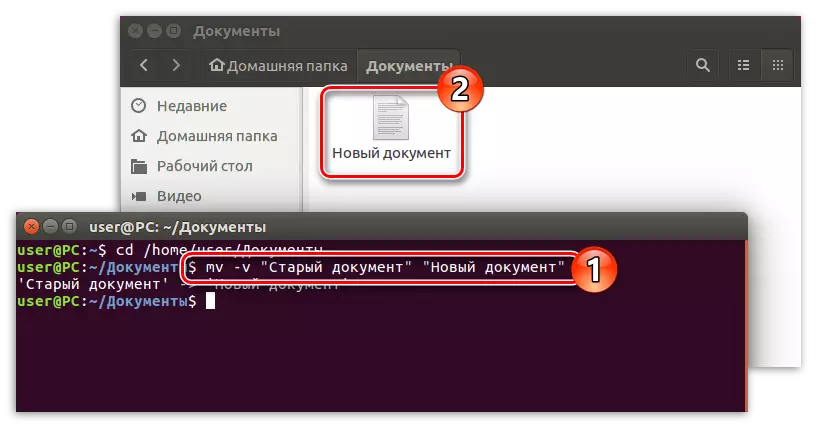
Som du kan se i billedet, fik filen du har brug for et nyt navn. Bemærk venligst, at "-V" -optionen er angivet i terminalen, som nedenstående linje sætter den detaljerede rapport om den udførte operation.
Også ved hjælp af MV-kommandoen kan du ikke kun omdøbe filen, men også bare flytte den til en anden mappe. Som nævnt ovenfor er denne kommando til dette og har brug for. For at gøre dette ud over at angive filnavnet for at registrere vejen til det.
Antag, at du vil flytte filen "Old Document" fra mappen "Documents" til mappen "Video" undervejs for at omdøbe det til "Nyt dokument". Sådan ser holdet ud:
MV -V / Hjem / Bruger / Dokumenter / "Gammel dokument" / Hjem / Bruger / Video / "Nyt dokument"
VIGTIGT: Hvis filnavnet består af to eller flere ord, skal det vedlægges citater.
Eksempel:
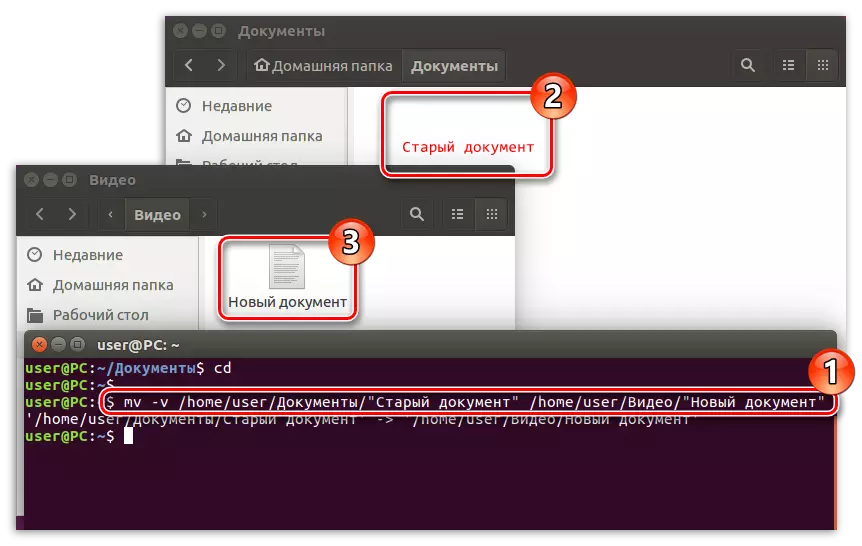
BEMÆRK: Hvis den mappe, hvor du skal flytte filen, og samtidig omdannet dig til, har du ikke adgangsrettigheder, du skal udføre kommandoen gennem superbrugeren, der talte i begyndelsen af "Super SU" og indtaste adgangskoden.
Omdøb Team.
MV-kommandoen er god, når du skal omdøbe en fil. Og selvfølgelig vil jeg ikke finde en erstatning for dette - det er det bedste. Men hvis du har brug for at omdøbe flere filer eller kun erstatte en del af navnet, bliver kommandoen omdøbning den favorit.
Syntaks og Omdøb kommandoindstillinger
Som med det sidste hold vil først forstå omdøbssyntaxen. Det ser ud til at dette:
Omdøb option 's / old_ifi_file / new_in fil /' filnavn
Som du kan se, er syntaksen meget mere kompliceret end MV-kommandoen, men det giver dig mulighed for at udføre flere handlinger med filen.
Lad os nu se på mulighederne, de er som følger:
- -V. - Vis forarbejdede filer
- -N. - Forhåndsvisning af ændringer
- -f. - Direkte omdøbe alle filer.
Lad os nu overveje visuelle eksempler på dette hold.
Eksempler på at bruge kommandoen Omdøb
Antag i "Dokumenter" -mappen, vi har mange filer med navnet "Gamle Document Num", hvor num er et sekvensnummer. Vores opgave, ved hjælp af Rename-kommandoen, i alle disse filer ændrer ordet "Old" til "Ny". For at gøre dette skal vi udføre følgende kommando:
Omdøb-V 's / Gamle / Ny /' *
Hvor, "*" - alle filer i den angivne mappe.
BEMÆRK: Hvis du vil ændre i en fil, så i stedet for "*" registrere sit navn. Glem ikke, hvis navnet består af to eller flere ord, så skal det tages i citater.
Eksempel:
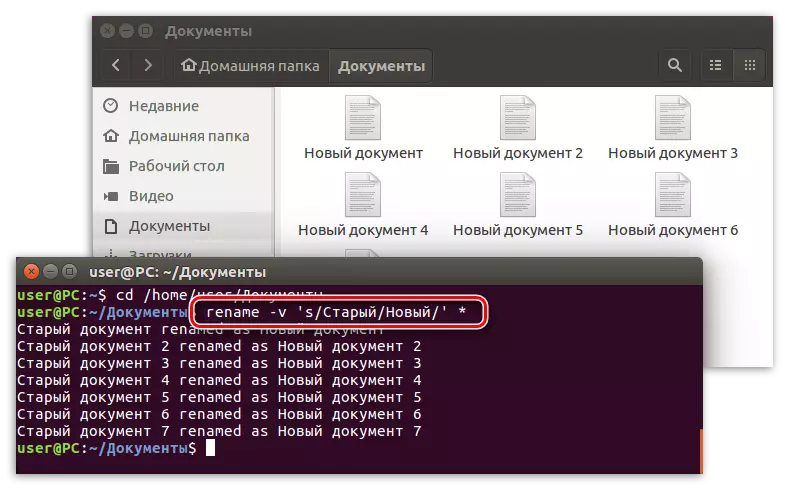
Bemærk: Med denne kommando kan du nemt ændre filudvidelserne ved at angive den oprindeligt gamle udvidelse ved at skrive det, for eksempel i form af "\ .txt", og derefter nye, for eksempel "\ .html".
Ved hjælp af Rename-kommandoen kan du også ændre navnet på navnet. Vi ønsker for eksempel filer med navnet "Ny fil (num)" for at omdøbe til "Ny fil (num)". For at gøre dette skal du registrere følgende kommando:
Omdøb -V 'Y / A-Z / A-Z /' *
Eksempel:
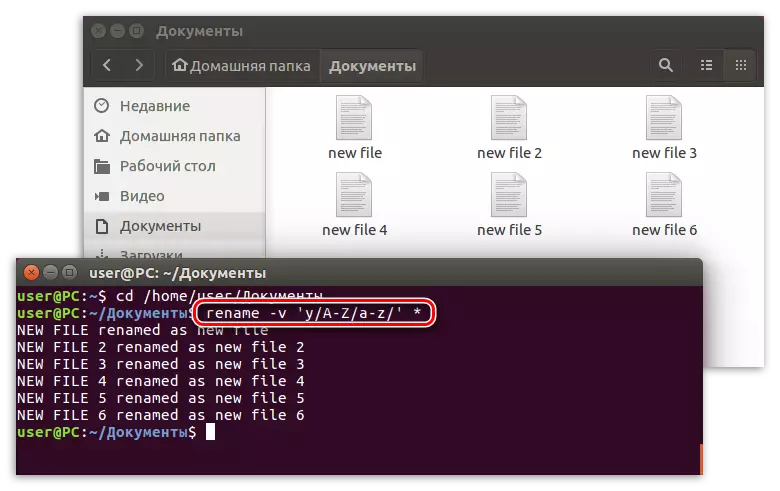
Bemærk: Hvis du har brug for at ændre registret i navnet på filerne på russisk, skal du bruge Rename -V 'Y / A-I / A-I /' * kommandoen.
Metode 3: Filhåndtering
Desværre vil der i terminalen ikke være i stand til at regne ud, så det vil være rimeligt at overveje metoden til omdøbning af filer ved hjælp af den grafiske grænseflade.
Interaktion med filer i Linux er godt udført ved hjælp af filhåndteringen, om nautilus, delfin eller andre (afhænger af Linux-distributionen). Det giver dig mulighed for at visualisere ikke kun filer, men også mapper samt mapper, der bygger deres hierarki i formularen, der er mere forståelig for en uerfarne bruger. I sådanne ledere kan selv en nybegynder navigeret, som kun installerede sig selv Linux.
Omdøb filen med filhåndteringen simpelthen:
- For at begynde skal du åbne lederen selv og gå til den mappe, hvor den fil, der har brug for omdøbning, er placeret.
- Nu skal du medbringe markøren til det og klikke på venstre museknap (LKM) for at fremhæve. Derefter, F2-tasten eller den rigtige museknap og vælger "Omdøb" -unktet.
- Under filen vises til påfyldning, og filnavnet selv vil blive dedikeret. Du skal kun indtaste det nødvendige navn og trykke på Enter-tasten for at bekræfte ændringerne.
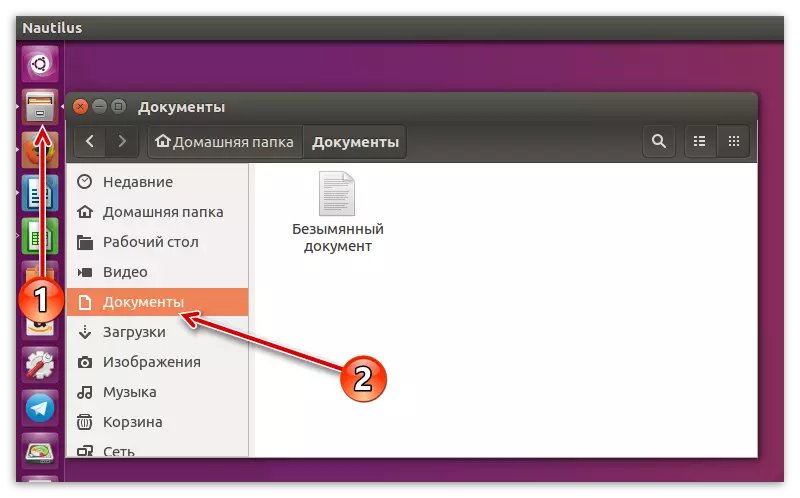
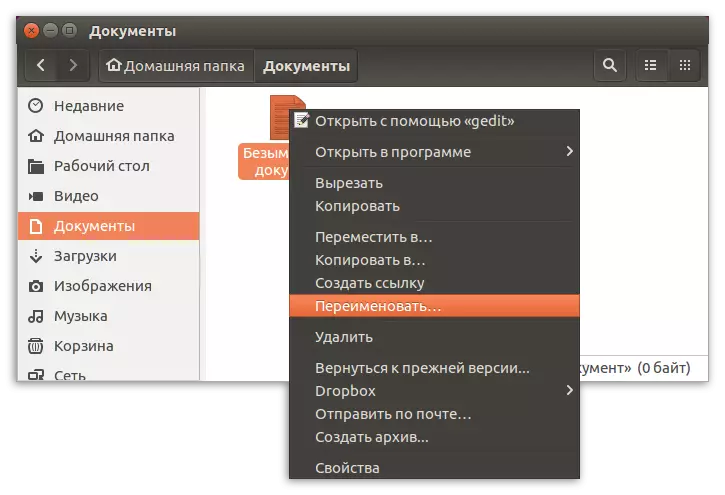
Det er så simpelt og hurtigt kan du omdøbe filen i Linux. Den instruktion, der leveres i alle filforvaltere af forskellige distributioner, men der kan være forskelle i navnet på nogle interfaceelementer eller i deres display, men den generelle betydning af handling forbliver den samme.
Konklusion.
Ifølge resultatet kan vi sige, at der er mange måder at omdøbe filer i Linux. Alle er tilstrækkeligt forskellige fra hinanden og er af betydning i forskellige situationer. For eksempel, hvis du har brug for at omdøbe enkeltfiler, er det bedre at bruge systemhåndteringen af systemet eller MV-kommandoen. Og i tilfælde af delvis eller flere omdøbning er pyernamerprogrammet eller omdøbekommandoen perfekt. Du har kun én ting - at bestemme, hvordan man bruger.
